A Groove Music Pass halott. Vigye a zenét a Groove-ról a Spotify-ra a Windows 10 rendszeren
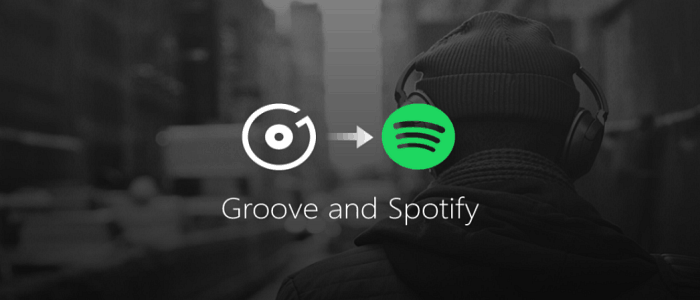
A Microsoft Groove Music streaming szolgáltatása a Spotify áldozatává vált, és 2018. január 31-ig áll rendelkezésre. Itt van a váltás módja.
A Microsoft nemrégiben bejelentette, hogy visszavonula Groove Music Pass a Spotify javára. Ez azt jelenti, hogy már nem lesz lehetősége zenét közvetíteni vagy megvásárolni a társaságtól. Noha félelmetesnek tűnik a váltás, a Microsoft egyszerűvé és egyértelművé teszi az átmenetet. Itt található egy áttekintés arról, hogyan viheti át zenéjét és lejátszási listáit a Groove Music-ról a Spotify-ra, és töltse le a Microsoft által megvásárolt zenéket.
Haladjon a Groove Music-ról a Spotify-ra
A folyamat elindításához nyissa meg a Groove Music alkalmazást, és a következő üzenetet látja, amely magyarázza a változást - válassza a „Zene áthelyezése” gombot.
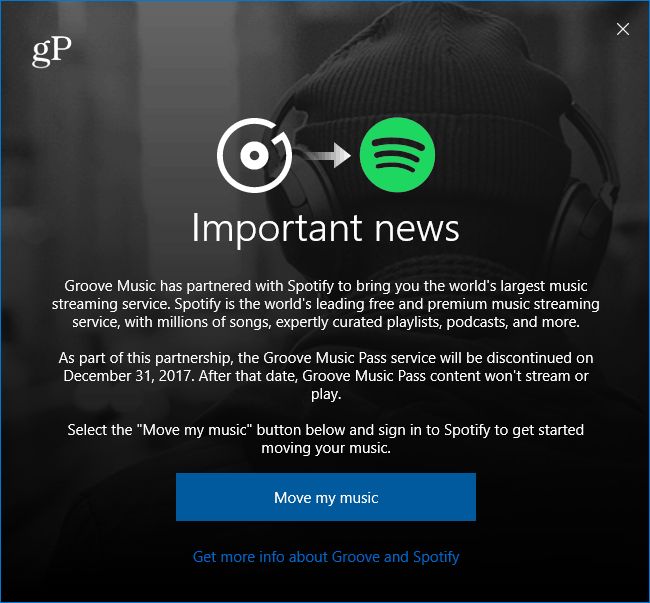
Ezután látni fogja, hogy össze kell kapcsolnia a Groove-t a Spotify-fiókjával, és be kell jelentkeznie az e-mailbe vagy a Facebookba. Ha még nem rendelkezik Spotify-fiókkal, akkor lehetősége van regisztrálni.
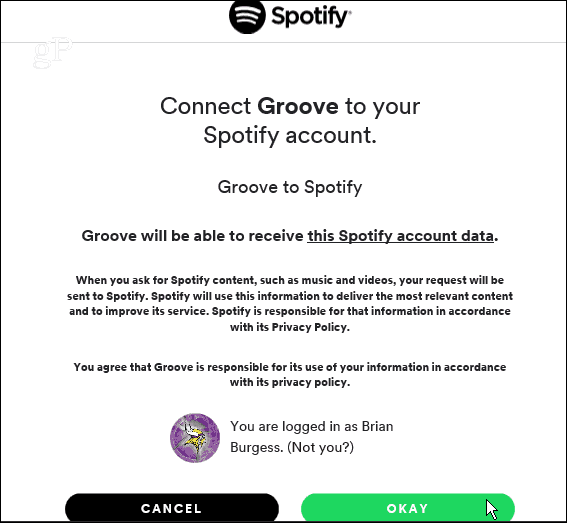
A bejelentkezés után el kell fogadnia a szoftvertés ellenőrizze, hogy a Groove-t a Spotify-hoz szeretné csatlakoztatni. Miután mindent beállított és csatlakoztatott, készen áll arra, hogy a lejátszási listákat, a dalokat és az albumokat a Spotify-ba helyezze át. A várakozási időablakban a Spotify hirdetési bannereinek sorozatát látja.
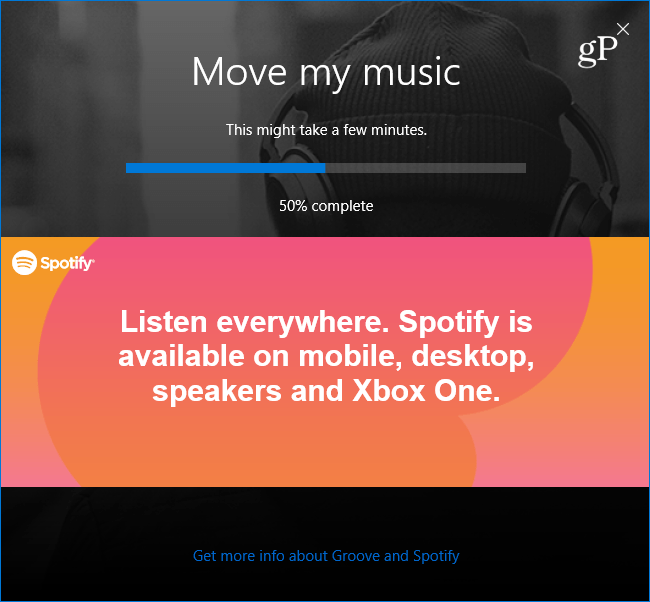
Amint az átutalás befejeződött, az alább látható összes kész üzenet jelenik meg. Kattintson a Spotify indítása gombra, és megnyílik az alkalmazásbolt, így telepítheti, ha még nem rendelkezik ilyennel.
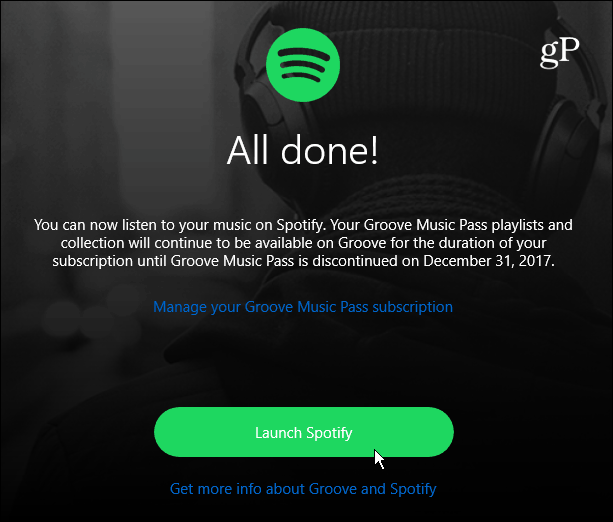
Miután mindent átadtam a Groove-bólúgy tűnt, hogy mind megjelenik a Spotify-ban, a lejátszási listákban és az összesben. Van egy hatalmas gyűjteményem, tehát nem vagyok biztos benne, hogy minden helyesen lett-e átadva, de még nem volt panaszom. Az egyik dolog, amit észrevettem, az, hogy a lejátszási listáimban szereplő egyes dalok különböző sorrendben vannak.
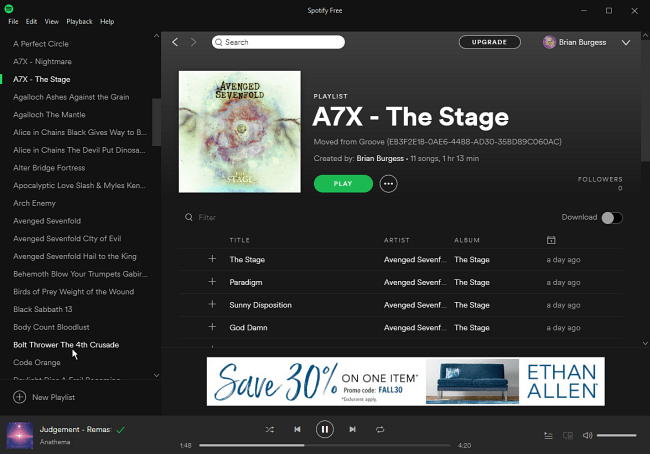
Ne feledje, hogy a Spotify ingyenesen továbbíthatja a zenétde hirdetés-támogatott. Hirdetéseket kap, miközben zenét közvetít (hasonlóan a Pandora műsorához), és hirdetési szalaghirdetéseket kap az alkalmazásban. A Premium-ra való frissítés megszabadul a hirdetésektől, és egyéb lehetőségeket is kínál, például magasabb streaming minőséget és korlátlan számú ugrást. Az ár 9,99 USD / hónap, és a cég családi és hallgatói terveket is kínál.
Azt is érdemes megjegyezni, hogy ha a Groove MusicA Pass előfizetés meghaladja a lejárati dátumot, a Microsoft 2017. december 31-től kezdődő idővel arányos visszatérítést nyújt Önnek. Mindenki ingyenes 60 napos Spotify Premium-t kap. A vállalat GYIK oldalán: „Ha Ön a Groove Music Pass előfizetője jogosult a Spotify feltételei szerint és mozgassa zenéit a Spotify-ba 2018. január 31-ig, 60 napig ingyenesen kap Spotify Premium-ot. A Spotify ellenőrzi, hogy jogosult-e a Spotify Premium 60 napjára. ”
Töltse le a Groove-ból vásárolt zenét
Egy másik dolog, amit meg kíván tenni, az a megvásárolt dalok vagy albumok letöltése. Nyissa meg a Groove Music alkalmazást a Windows 10 rendszerben, és válassza a lehetőséget Zeném> Albumok és cserélje ki a szűrőt Beszerzett értékre. Ez megmutatja mindegyik albumot, amelyet az évek során vásárolt a Groove-tól.
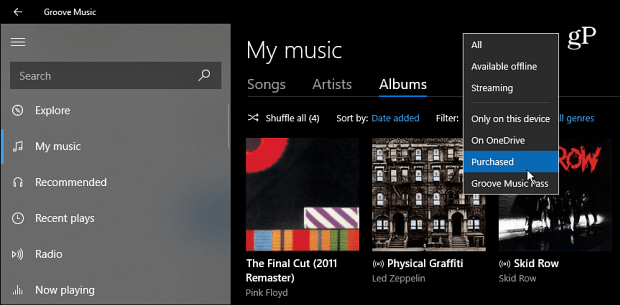
Album letöltéséhez kattintson a jobb gombbal és válassza a Letöltés lehetőséget. Vagy tartsa lenyomva Ctrl és válassza ki a kívánt elemeket, kattintson a jobb gombbal, és válassza a Letöltés lehetőséget.
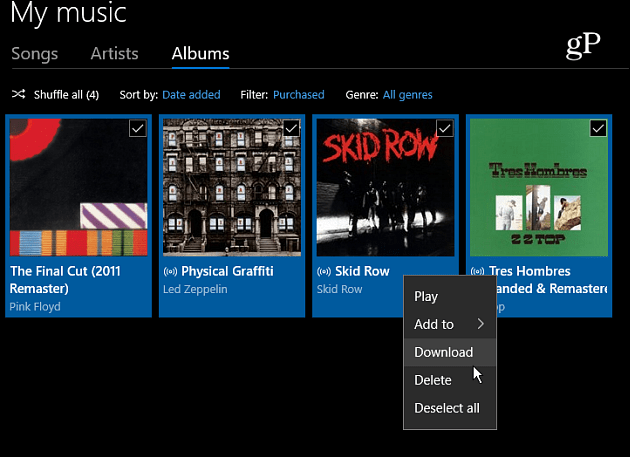
Lehet, hogy letöltötte a zenétfeltölteni szeretné a OneDrive-ba és lejátszani a Groove-n keresztül. A letöltött zenéket általában az alábbi mappában találja, hacsak nem változtatta meg a letöltési helyet.
C:Users[yourusername]MusicPurchases
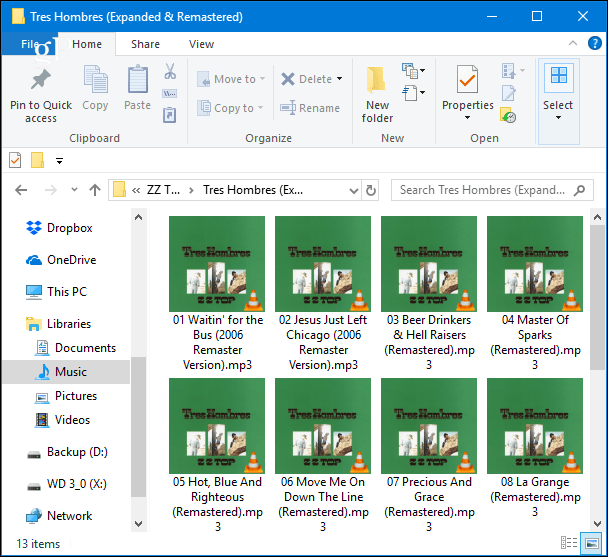
Ha többet szeretne megtudni erről az átmenetről, vagy kérdése van egy adott kérdéssel kapcsolatban, akkor nézze meg a Microsoft Zene és Spotify GYIK-ot, vagy forduljon az ügyfélszolgálathoz.
Mit gondolsz arról, hogy a Microsoft kilép a zenei streaming üzletből? Ha Groove Music felhasználó vagy, költözik a Spotify-hoz, vagy valami máshoz megy? Hagy egy megjegyzést az alábbiakban, és tudassa velünk.






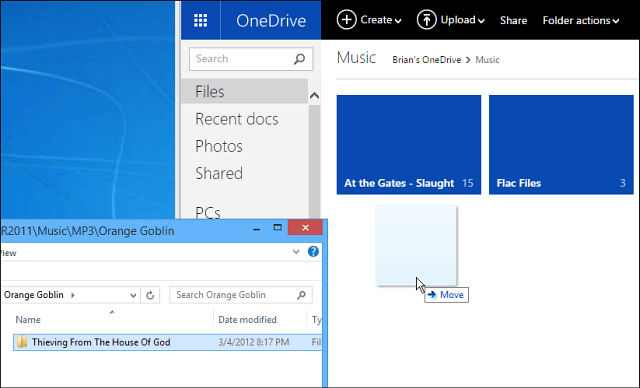



Szólj hozzá